ApowerPDF هو برنامج احترافي لتعديل ملفات PDF بكل سهولة، يسمح لك هذا البرنامج بإنشاء ملفات PDF وتعديل محتواها بخطوات بسيطة. لتعلم كيفية إنشاء ملف PDF باستخدام ApowerPDF فقم بدايةً بتحميل البرنامج إن لم تكن تملكه من خلال أيقونة “تحميل” في الأسفل.
كيفية إنشاء ملف PDF باستخدام ApowerPDF
إنشاء ملف PDF فارغ
- قم بتشغيل البرنامج ثم انقر على أيقونة “Create” أو “إنشاء”.
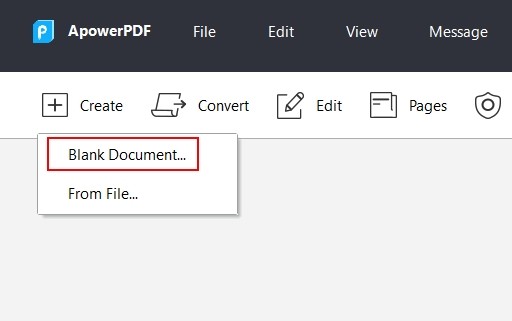
- اختر “Blank Document…” (صفحة فارغة) ثم يمكنك تعديل حجم الصفحة من خلال “Fixed size” (حجم ثابت)، أو “Custom” (تخصيص).
![إعدادات الصفحة الفارغة]()
- ثم قم بالنقر على “OK” (موافق).
بعد إنشاء ملف PDF فارغ، يمكنك الانتقال إلى نافذة “Edit” (تحرير) لإضافة النصوص أو الصور أو الروابط. ويمكنك النقر على “Pages” أو “صفحات” لإدراج صفحات من ملفات أخرى، بالإضافة لإمكانيات عديدة للتحكم في ملفات PDF.
انقر على أيقونة الحفظ في الزاوية اليمنى العلوية من البرنامج ثم اختر “Save” (حفظ) أو “Save As” (حفظ باسم) لحفظ التغيرات التي قمت بها وملفك الجديد على جهازك.
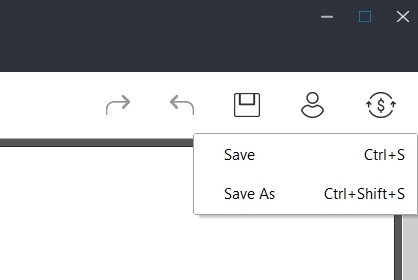
إنشاء ملف PDF من ملفات بصيغ أخرى
هنالك عدة طرق لتحويل ملفاتك إلى صيغة PDF بكل سهولة، وذلك من خلال أحد الطرق أدناه.
باستخدام خيار “Create PDFs” (إنشاء ملفات PDF) من الواجهة الرئيسية
عند فتح برنامج ApowerPDF ستظهر أمامك نافذة تحتوي على 3 ميزات، وهي: “Edit PDF” (تحرير PDF) و “Create PDFs” (إنشاء ملفات PDF) و “Combine PDF” (دمج PDF). انقر فوق “Create PDFs” ثم قم باختيار ملف واحد أو أكثر تريد إنشاء ملفات PDF من خلاله. انتظر بضع ثواني وسيتم تحويل الصيغ الأخرى إلى PDF. يمكنك اختيار صيغ مثل Word و PPT و Excel و JPG و PNG و TXT وتحويلها إلى ملفات PDF.
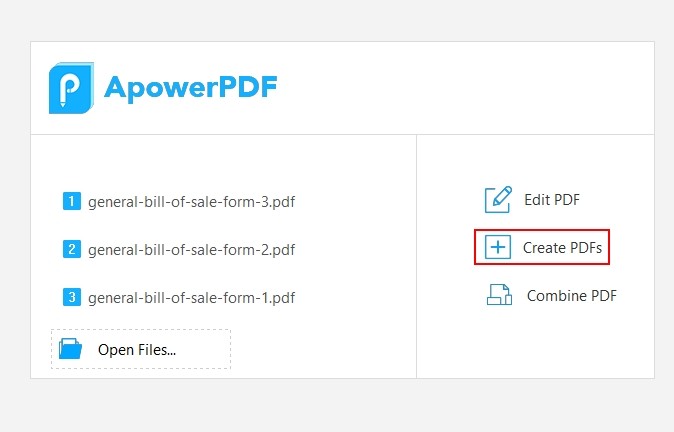
لا تنسى حفظ ملف PDF الجديد الذي أنشأته بعد الانتهاء من تحويله.
ملاحظة:
- الرجاء عدم فتح الملف الذي تريد تحويله إلى صيغة PDF أثناء عملية التحويل.
- إذا قمت باختيار عدة ملفات فلن يتم دمجها وتحويلها إلى ملف PDF واحد، بل سيتم تحويلها إلى عدة ملفات PDF منفصلة.
باستخدام ميزة “Create” (إنشاء)
اذهب إلى تبويب “Create” (إنشاء) في شريط الأدوات ثم انقر على “From file…” أو (من خلال ملف). بعد ذلك قم باختيار الملفات التي تريدها ليتم تحويلها إلى ملفات PDF.
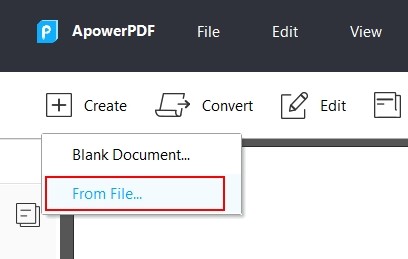
إنشاء ملف PDF من خلال الدمج
من خلال هذا البرنامج يمكنك دمج عدة مستندات PDF في مستند واحد. بالإضافة إلى إمكانية دمج عدة ملفات بصيغ مختلفة في ملف PDF واحد. الرجاء الاطلاع على التعليمات أدناه للتعرف على كيفية إنشاء ملف PDF باستخدام ApowerPDF.
- انقر على خيار “Combine PDF” (دمج PDF) في واجهة البرنامج الرئيسية.
![زر دمج pdf]()
- انقر على “Add Files…” (إضافة ملفات) لاختيار مستند واحد أو أكثر ليتم دمجهم، أو اختر “Add Folder…” (إضافة مجلد) ليتم دمج جميع المستندات ضمن هذا المجلد.
![إضافة ملفات]()
- يمكنك استخدام “Move Up” (تحريك للأعلى) و “Move Down” (تحريك للأسفل) لتغيير ترتيب الملفات، ويمكنك أيضًا النقر على “” (إزالة) لحذف أي أجزاء لا تريدها
![إزالة الحركة]()
- ثم انقر على “OK” (موافق) لتبدأ عملية الدمج.
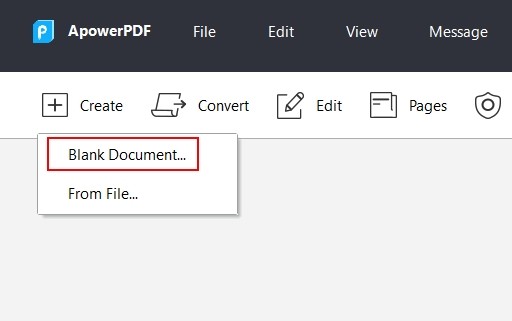
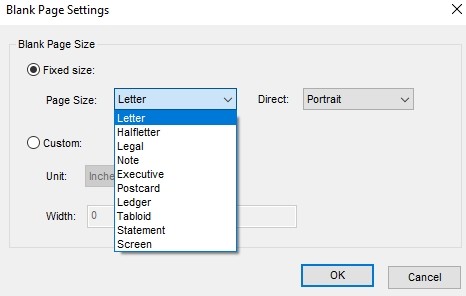
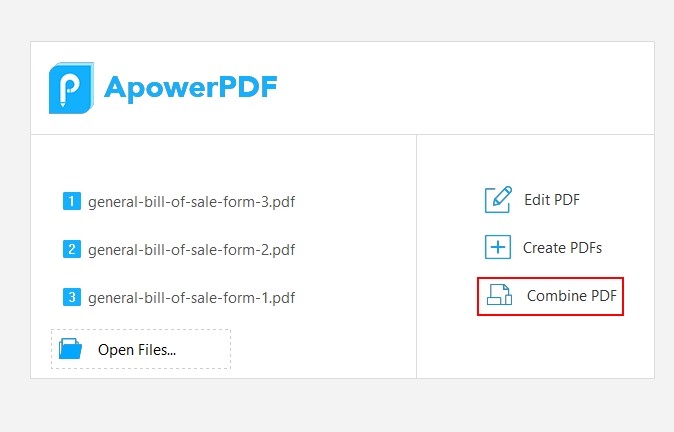
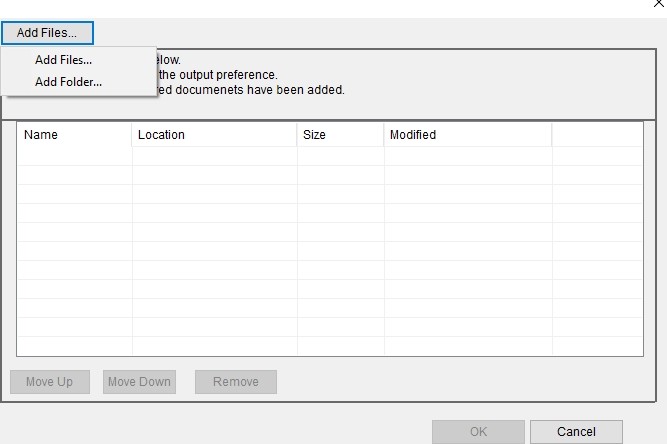
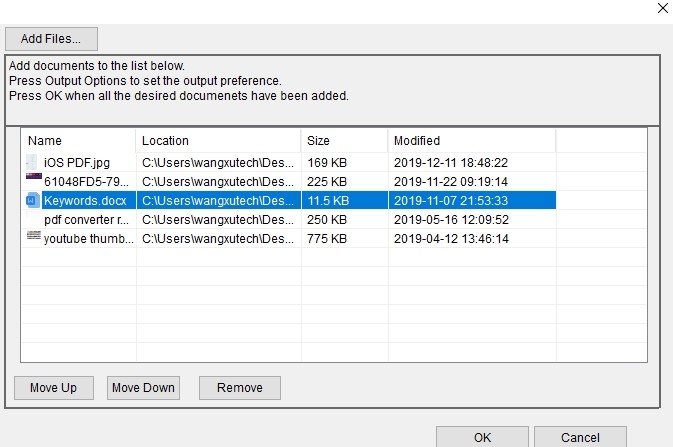
اترك تعليق